Home >Web Front-end >PS Tutorial >Photoshop将利用替换颜色命令快速将照片变成黄色的入门实例教程
Photoshop将利用替换颜色命令快速将照片变成黄色的入门实例教程
- PHP中文网Original
- 2016-06-01 14:34:262822browse
使用“替换颜色”命令,可以将图像中选择的颜色用其他颜色替换。并且可以对选中颜色的色相、饱和度,及亮度进行调整。
(1)打开素材“时尚人物.tif”文件。 
(2)执行“图像”→“调整”→“替换颜色”命令,打开“替换颜色”对话框。 
(3)选择图像中要替换的颜色。 
(4)调整“颜色容差”值。 
(5)在“替换”选项组中设置“色相”参数。 
(6)设置“饱和度”参数。 
(7)增加要替换颜色的范围。 
(8)选择“本地化颜色簇”复选框。 
(9)减小要替换颜色的范围。 
(10)再次扩大要替换颜色的范围。 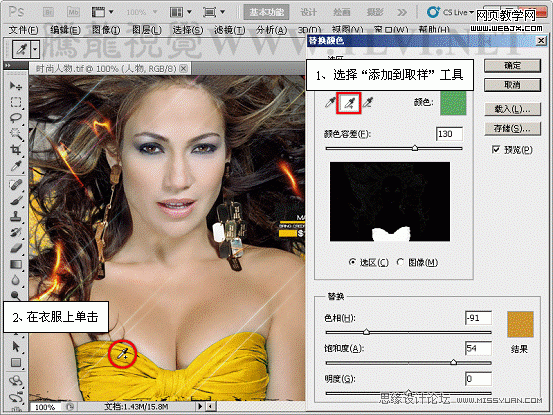
(11)关闭对话框,替换衣服的颜色。 
(12)选择“文字”图层,打开“替换颜色”对话框。 
(13)设置要替换颜色的结果色。 
(14)至此,完成本实例的制作。 
Statement:
The content of this article is voluntarily contributed by netizens, and the copyright belongs to the original author. This site does not assume corresponding legal responsibility. If you find any content suspected of plagiarism or infringement, please contact admin@php.cn
Previous article:Photoshop制作绚丽的透明光束翅膀Next article:Photoshop打造一只精细逼真的香蕉

